大神教你win10系统qq怎么显示
- 2017-08-04 02:04:41 分类:win10
日常使用windows时候,通知栏里会第一时间提示你有信息未看,最近有刚装上windows10的小伙伴说,自己的通知栏里腾讯qq图标找不到了,害的自己错过了很多重要信息,windows10腾讯qq不见了,别怕,接下来我们一起解决这个问题吧。
我们每天有大量的信息通过腾讯的qq、微信等软件传递,无论是工作还是生活上,看到通知栏里的图标跳动就可以直接点开查看,非常方便,可最近有朋友说自己装了win10后,这样子的图标不见了,问我怎么办,那好,接下来我们一起看看解决的办法。
win10腾讯qq怎么显示
一、首先打开win10系统,然后点击桌面左下角的win图片,在弹出的列表中,点击“设置”。
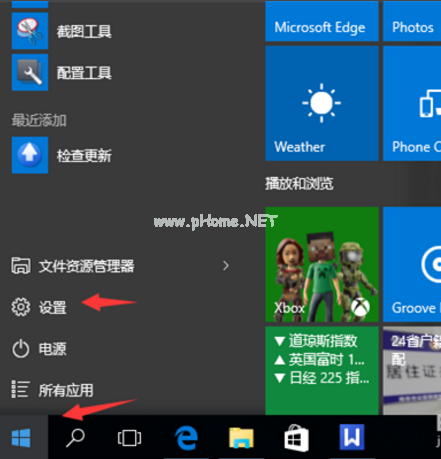
windows10腾讯qq示例1
二、点击“设置”以后,那么“设置”窗口就会被调用出来,我们点击“设置”窗口中的“系统”功能。
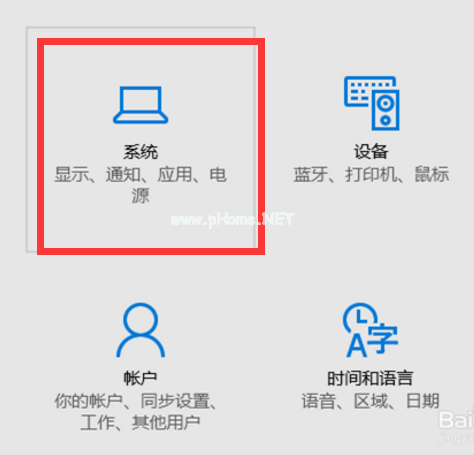
windows10腾讯qq示例2
三、在打开系统功能之后,默认显示的是“显示”,那么我们需要点击“通知和操作”这个功能。
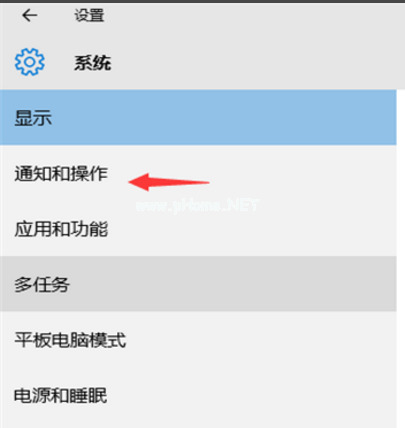
windows10腾讯qq示例3
四、点击“通知和操作”之后,在右侧窗口中点击“选择在任务栏上显示哪些图标”
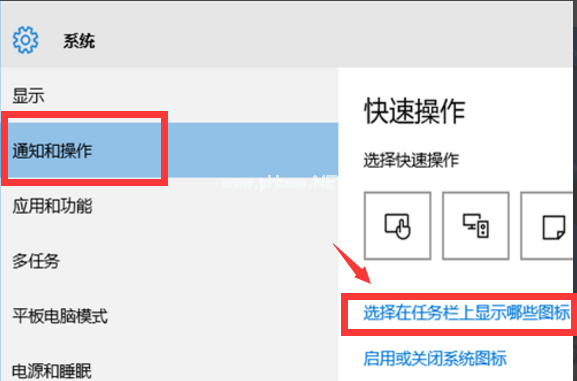
windows10腾讯qq示例4
五、然后我们就会看到“腾讯QQ”后面的圆球开关是关闭状态,那么我们只需点击一下开关就打开
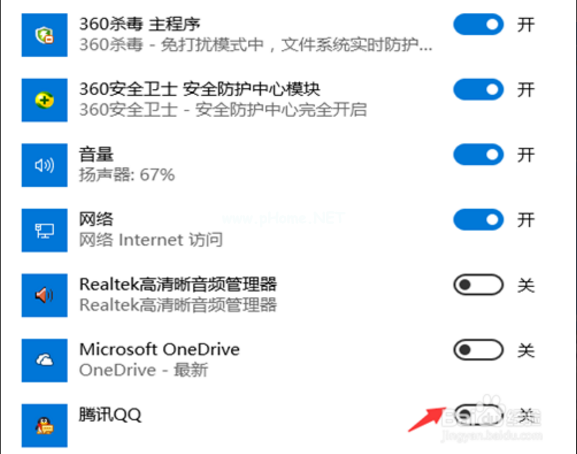
windows10腾讯qq示例5
以上是win10腾讯应用图标显示的解决方法,希望能帮助到你。